google Chrome下载任务异常终止快速排查
时间:2025-08-05
来源:Google Chrome官网
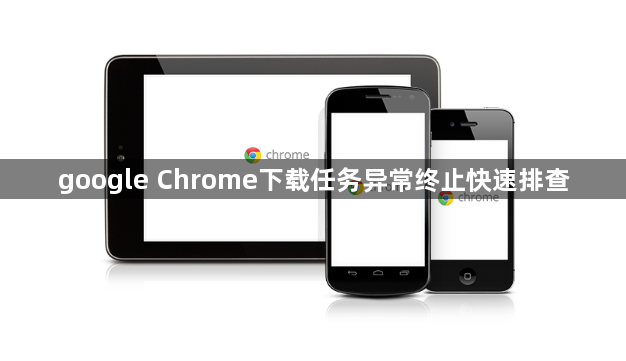
检查网络连接稳定性。确认设备已正常连接到互联网,尝试打开其他网页验证网络是否畅通。若使用无线网络出现波动,可重启路由器或切换至移动数据网络重新发起下载请求。观察下载速度变化判断带宽是否充足,必要时暂停其他设备的大流量活动如在线视频播放。
调整系统防火墙与安全软件配置。进入Windows控制面板的网络和共享中心,查看是否有针对Chrome浏览器的限制规则。将浏览器程序添加到防火墙白名单,并在杀毒软件设置中关闭对其下载行为的监控拦截功能。某些安全防护工具可能误判下载文件为威胁而强制终止进程,需手动设置例外项允许完整传输。
修改默认下载路径及权限设置。打开chrome://settings/页面找到下载内容板块,将存储位置从系统盘改为其他分区(推荐英文命名路径)。在文件资源管理器中右键点击新设置的文件夹,进入属性窗口的安全选项卡,为当前用户账户授予完全控制权限。避免使用包含中文或特殊符号的目录结构,防止编码错误导致写入失败。
清除浏览器缓存与临时数据。通过设置菜单选择更多工具下的清除浏览数据选项,勾选缓存图片文件和Cookie记录进行深度清理。同时定位到用户目录下的AppData\Local\Google\Chrome\Temp文件夹,手动删除残留的临时文件。损坏的缓存块可能干扰新的下载任务建立连接通道。
禁用可疑扩展程序测试冲突。访问chrome://extensions/管理界面,逐个关闭近期安装过的插件尤其是那些具有网络过滤功能的扩展。部分广告拦截类工具会篡改请求头信息引发协议不兼容问题,暂时移除后重新执行下载操作验证是否恢复常态。
监控下载任务状态面板。进入浏览器自带的下载内容页面查看具体错误代码提示,对处于暂停状态的任务点击继续按钮尝试恢复。遇到反复中断的情况可选择删除后重新开始下载,系统会自动重建传输会话避免卡在旧有的断点续传逻辑中。
重置浏览器配置文件基准值。通过设置中的高级选项找到还原原始偏好设置的功能按钮,将除书签外的所有个性化配置归零处理。这种干净启动模式能帮助识别是否是某个隐藏的配置项破坏了正常的下载流程。操作前建议导出书签备份重要数据。
验证服务器端响应情况。更换不同的镜像源地址或等待高峰时段过后再次尝试建立连接。某些CDN节点可能存在区域性故障导致传输中断,使用开发者工具的网络分析功能观察服务器返回的状态码有助于定位问题根源。
通过上述步骤的组合运用,用户能够有效解决Chrome浏览器下载任务异常终止的问题。关键在于根据实际需求选择合适的方法组合,优先实施基础设置以满足日常浏览需求。
Chrome浏览器下载安装失败提示程序冲突的解决方案
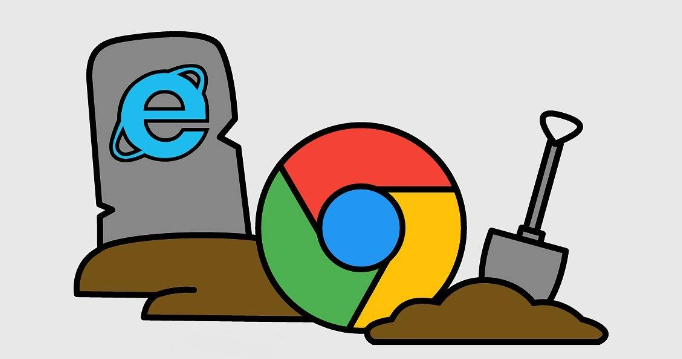
Chrome下载安装失败提示程序冲突,使用任务管理器关闭占用资源的程序,避免冲突影响安装。
Chrome浏览器扩展插件安全安装及管理教程
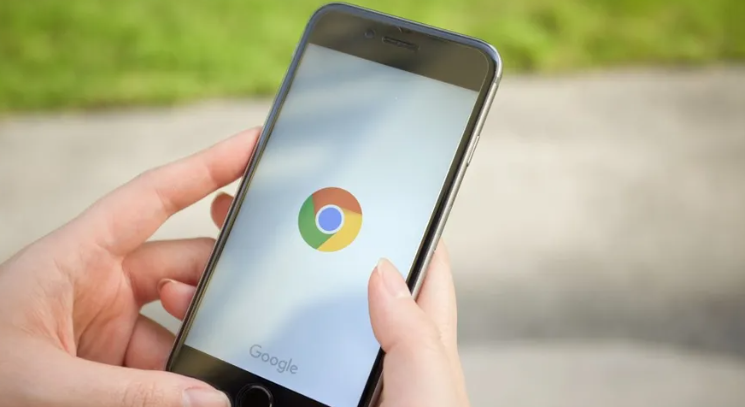
介绍Chrome浏览器扩展插件的安全安装与管理方法,帮助用户防范恶意插件风险,保障浏览器和个人隐私安全。
Google浏览器标签页之间切换过慢如何加速
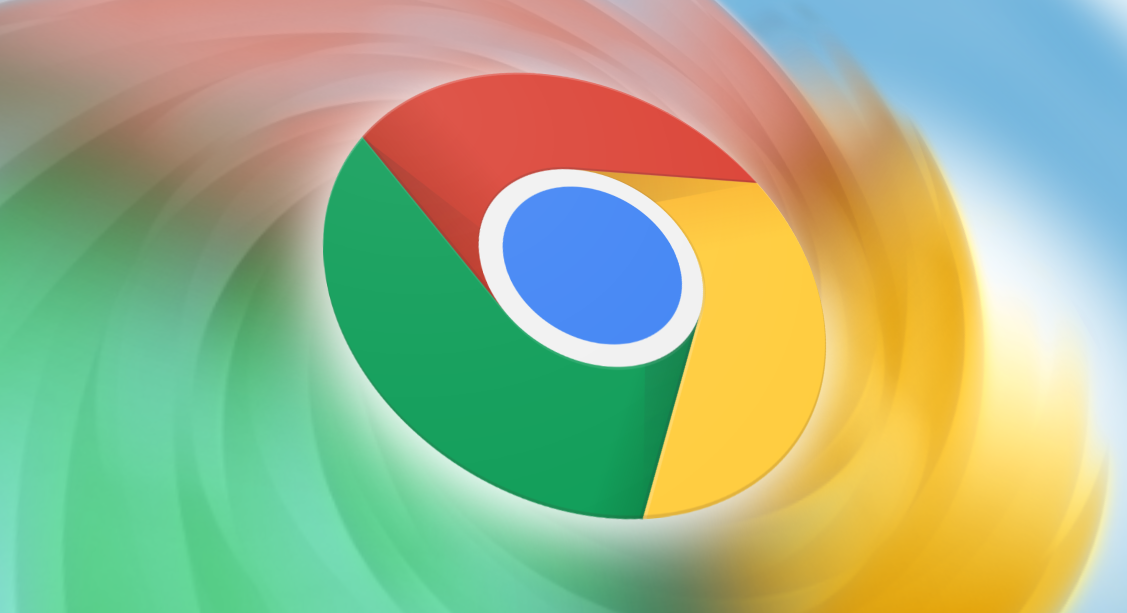
讲解Google浏览器标签页切换速度慢的原因及加速技巧,提升浏览器使用效率。
谷歌Chrome浏览器下载完成后浏览器界面个性化设置教程
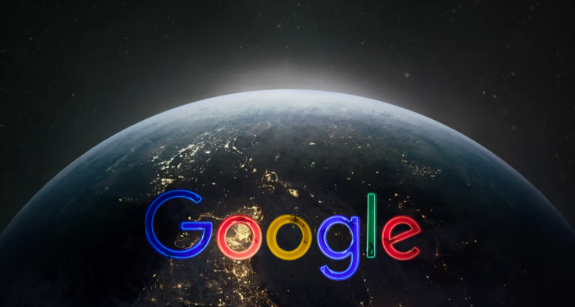
指导用户完成谷歌Chrome浏览器下载完成后的界面个性化设置,提升浏览器使用舒适度和操作便捷性。
Google浏览器网页性能分析工具操作指南
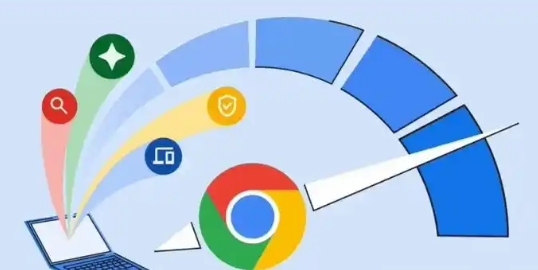
Google浏览器提供网页性能分析工具操作指南,用户可精准评估页面加载瓶颈和资源占用,优化浏览器性能,提高访问速度和流畅度。
谷歌浏览器下载安装完成后自动填充设置教程

讲解谷歌浏览器下载安装完成后,如何设置自动填充功能,提升密码和表单填写的便捷性。
